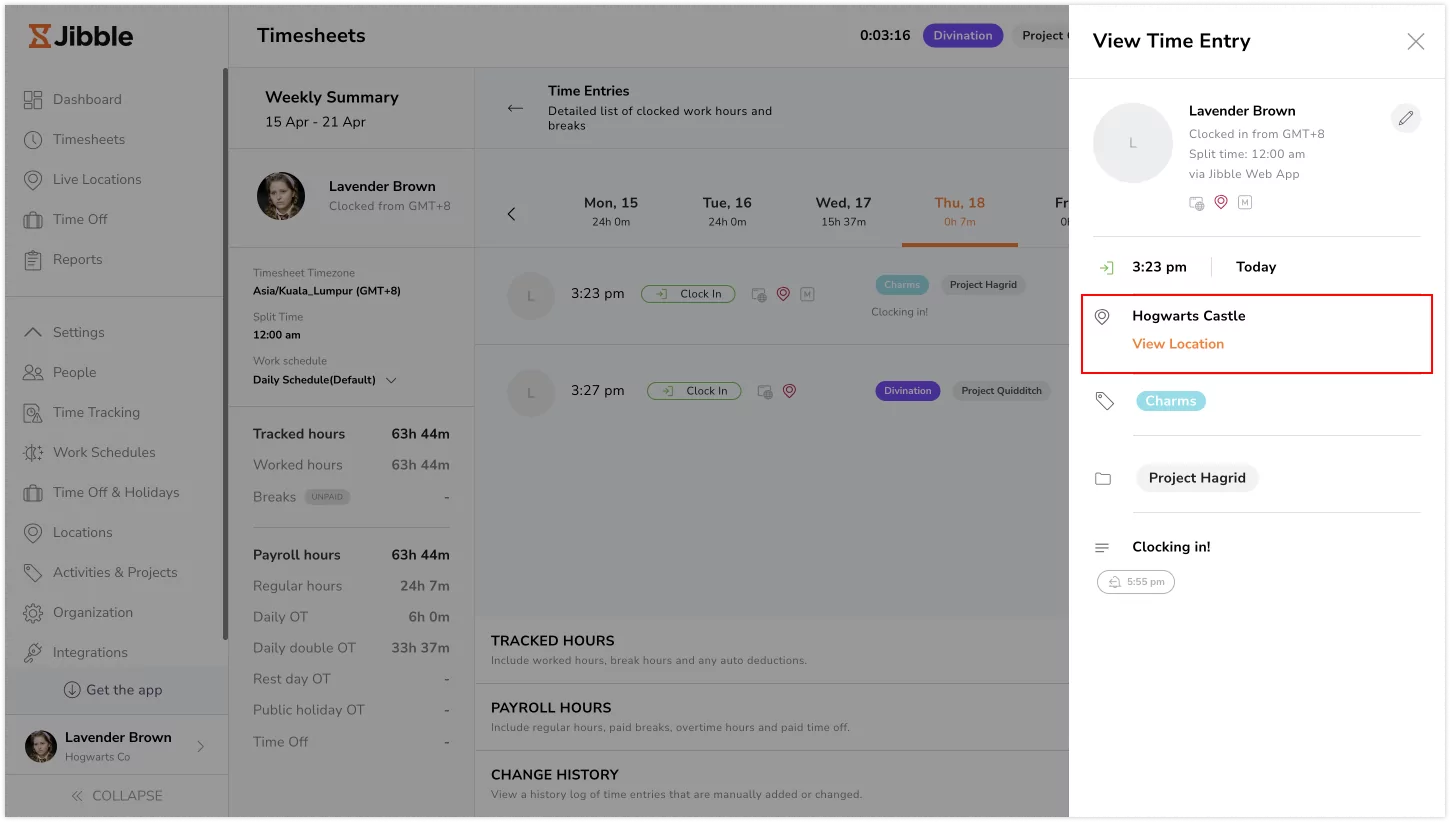Comment suivre le temps avec un emplacement ?
Améliorez la précision du suivi du temps en ajoutant des emplacements aux entrées de temps
Le suivi du temps avec des emplacements peut fournir des informations précieuses sur les habitudes de travail et la productivité de votre équipe, en particulier pour les équipes à distance ou sur le terrain. Le logiciel de suivi GPS de Jibble offre un moyen facile d’assurer un suivi précis du temps en ajoutant des emplacements aux entrées de temps.
Si vous êtes intéressé par le suivi de localisation via GPS, consultez notre article sur le fonctionnement du suivi de localisation GPS.
Cet article aborde les sujets suivants :
- Ajouter un emplacement aux entrées de temps
- Vérifier des entrées de temps
- Modifier les détails de localisation
Ajouter un emplacement aux entrées de temps
Les utilisateurs de tous les rôles peuvent facilement ajouter des détails de localisation à leurs entrées de temps via l’application web de Jibble. Pour commencer, assurez-vous d’avoir ajouté des emplacements à votre organisation.
- Cliquez sur le bouton vert de lecture pour pointer.
- Dans la barre latérale, sélectionnez un emplacement dans la liste déroulante.
Note : les emplacements disponibles dépendent des plannings de travail assignées au membre. En savoir plus sur l’assignation d’emplacements aux plannings.
- Si nécessaire, sélectionnez une activité, un projet et ajoutez une note.
- Appuyez sur Enregistrer pour pointer.
- Pour dépointer, cliquez sur le bouton rouge d’arrêt et sélectionnez un emplacement dans la barre latérale.
- Appuyez sur Enregistrer pour dépointer.
▶️ Essayez par vous-même grâce à notre guide interactif :
Vérifier des entrées de temps
Les lieux ajoutés sans coordonnées GPS seront signalés par une icône jaune indiquant qu’ils n’ont pas été détectés par GPS.
- Accédez à l’onglet Feuilles de temps.
- Sélectionnez un jour pour afficher les entrées de temps.
- Dans la vue détaillée des entrées de temps, cliquez sur une entrée de temps spécifique pour voir les détails de localisation associés.
Modifier les détails de localisation
Si nécessaire, vous pouvez modifier la localisation associée à une entrée de temps. Les entrées de temps modifiées sont enregistrées dans l’historique des modifications et seront indiquées par une icône de localisation jaune. En savoir plus sur la modification des entrées de temps.
- Allez dans Feuilles de temps.
- Sélectionnez le jour concerné.
- Dans les entrées de temps détaillées, cliquez sur l’icône du crayon pour effectuer des ajustements.
Note : pour modifier les localisations des entrées de temps, les membres devront disposer des autorisations appropriées. En savoir plus sur la gestion des règles de suivi du temps.
- Sélectionnez une localisation différente dans la liste déroulante.
- Cliquez sur Enregistrer et ajoutez un motif pour le changement.
- Les modifications seront visibles dans la section Historique des modifications.
▶️ Suivez le processus dans cette démonstration guidée :